ComboBox є одним з найбільш універсальних елементів управління в WPF-додатках. Він дозволяє користувачам вибирати з попередньо визначеного списку варіантів. У цьому навчальному посібнику ти дізнаєшся, як створити ComboBox разом з TextBox і використовувати функціональність Event-Handler, щоб реагувати на зміни вибору. Також ти дізнаєшся, як відобразити простий список автомобільних марок у ComboBox.
Основні виводи Ти повинен бути здатним зрозуміти і застосувати наступні кроки у своїх власних WPF-додатках:
- Створення та налаштування ComboBox та TextBox у XAML
- Додавання Event-Handler'ів для ComboBox
- Заповнення ComboBox даними
- Динамічне налаштування інших елементів управління на основі введення користувача
Покрокова інструкція зі створення ComboBox та його Event-Handler'ів
Крок 1: Створення основного вікна
Відкрий своє основне вікно у файлі MainWindow.xaml. Тут ти закладаєш основу для свого інтерфейсу, призначеного для розміщення елементів управління. Почни з розміщення TextBox і ComboBox.
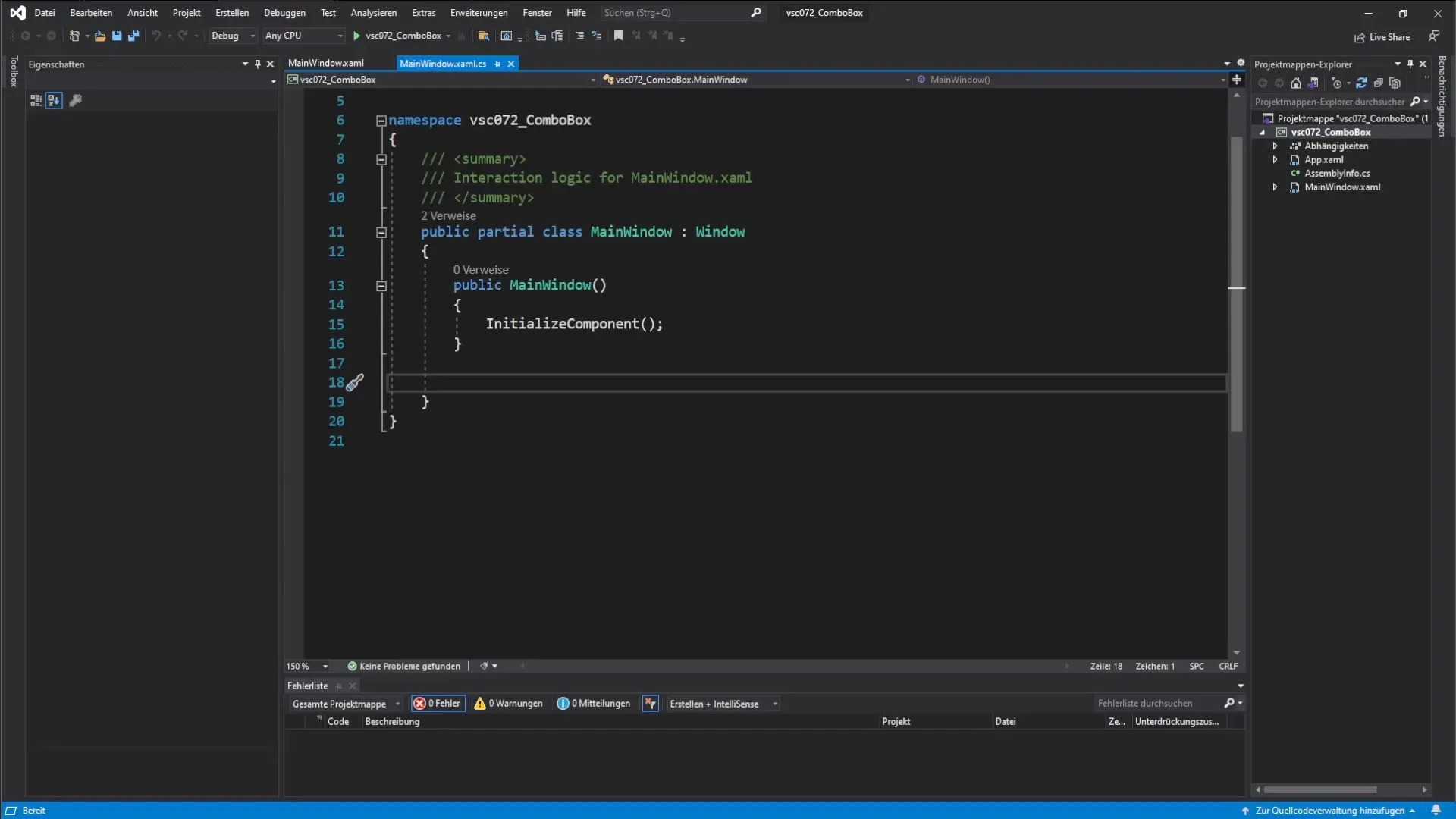
Крок 2: Додавання TextBox
Скористайся панеллю інструментів, щоб додати TextBox. Розмісти його у бажаному місці основного вікна. Цей TextBox пізніше відображатиме вибраний тобою текст.
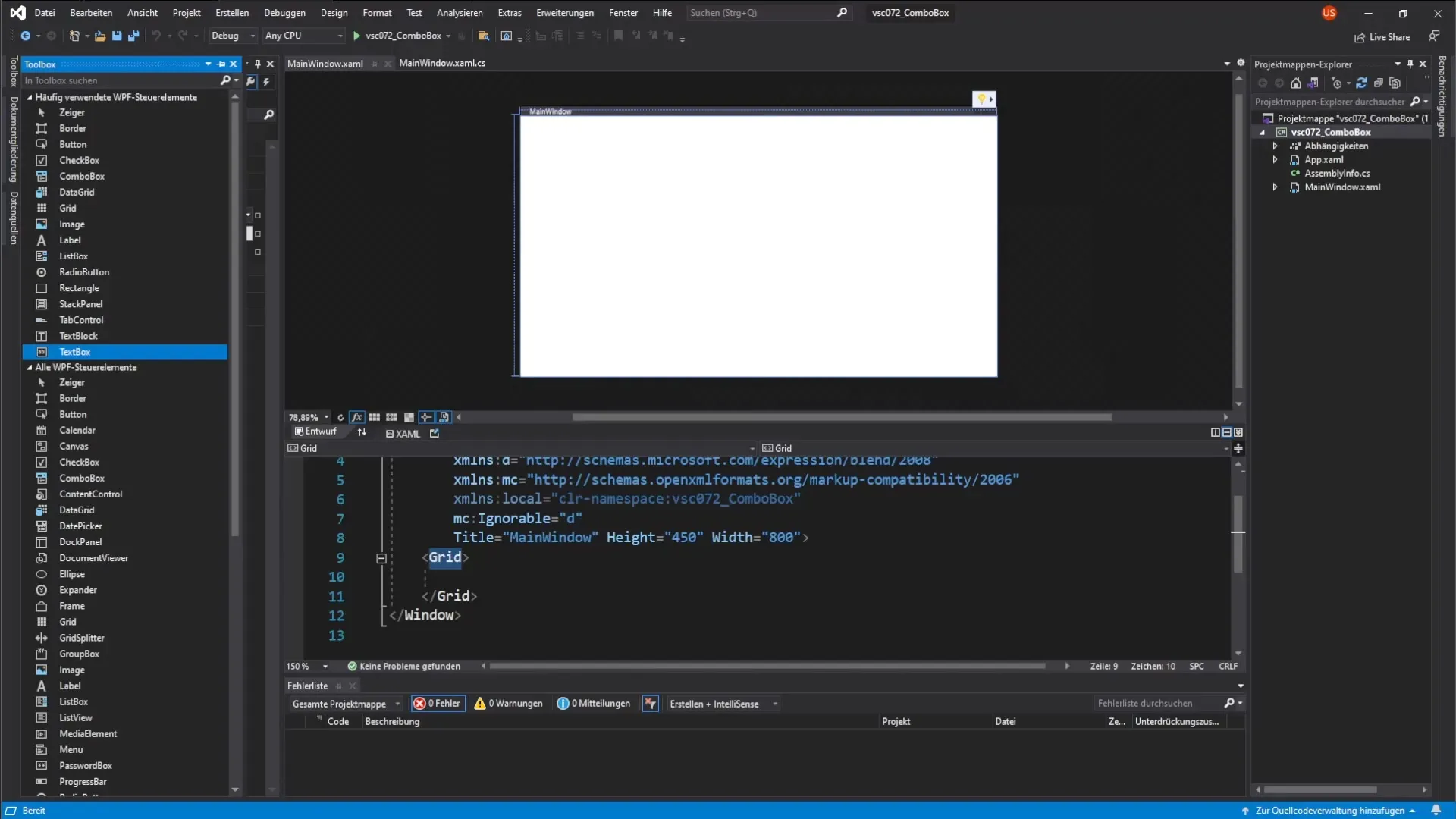
Крок 3: Додати ComboBox
Додай ComboBox поряд з TextBox. Він буде використовуватися для надання користувачу вибору з варіантів. Розміщення залишається на твій розсуд.
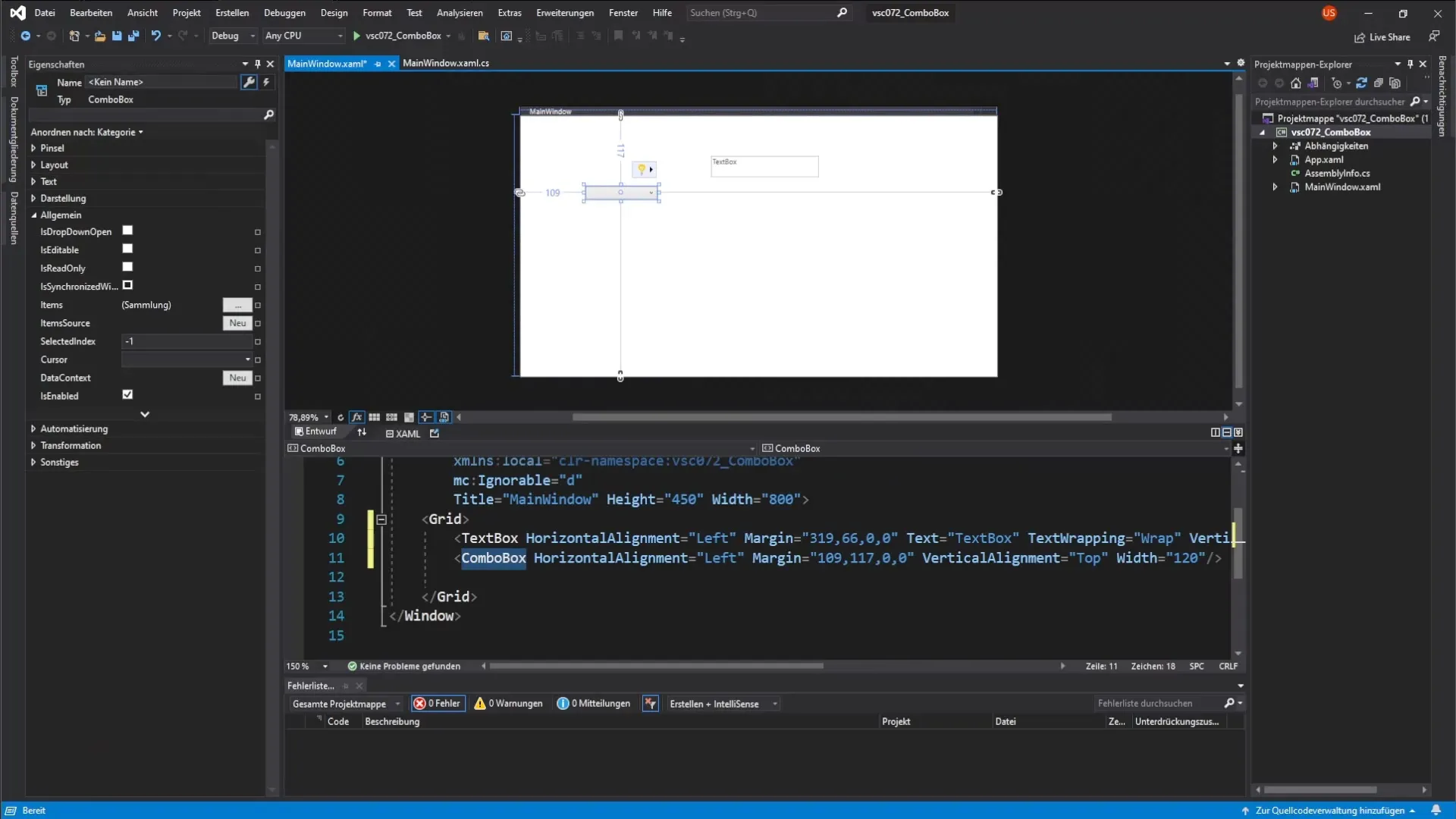
Крок 4: Встановлення назв та розміру шрифту
Присвой обом елементам управління (TextBox та ComboBox) зрозумілі назви. Наприклад: "мояTextBox" і "мояComboBox". Переконайся, що розмір шрифту встановлено на 16, щоб забезпечити єдиний вигляд.
Крок 5: Тестування програми
Запусти програму, щоб перевірити, чи коректно відображаються додані елементи управління. Ти повинен бачити порожні ComboBox і TextBox.
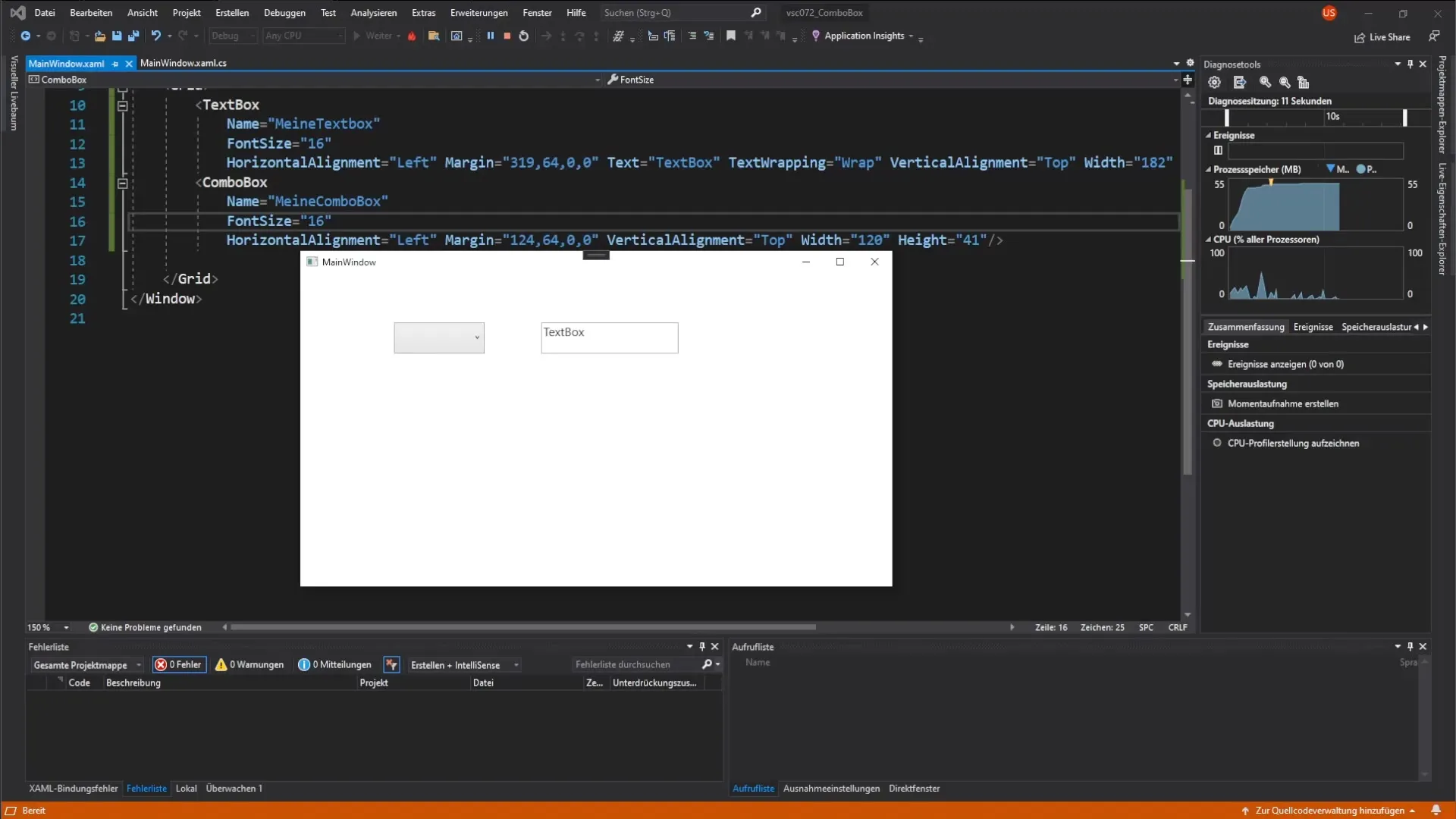
Крок 6: Заповнення ComboBox даними
Щоб додати варіанти до ComboBox під час завантаження програми, створіть Event-Handler. Створення відбувається в області XAML, двічі клацнувши на подію "Loaded" ComboBox.
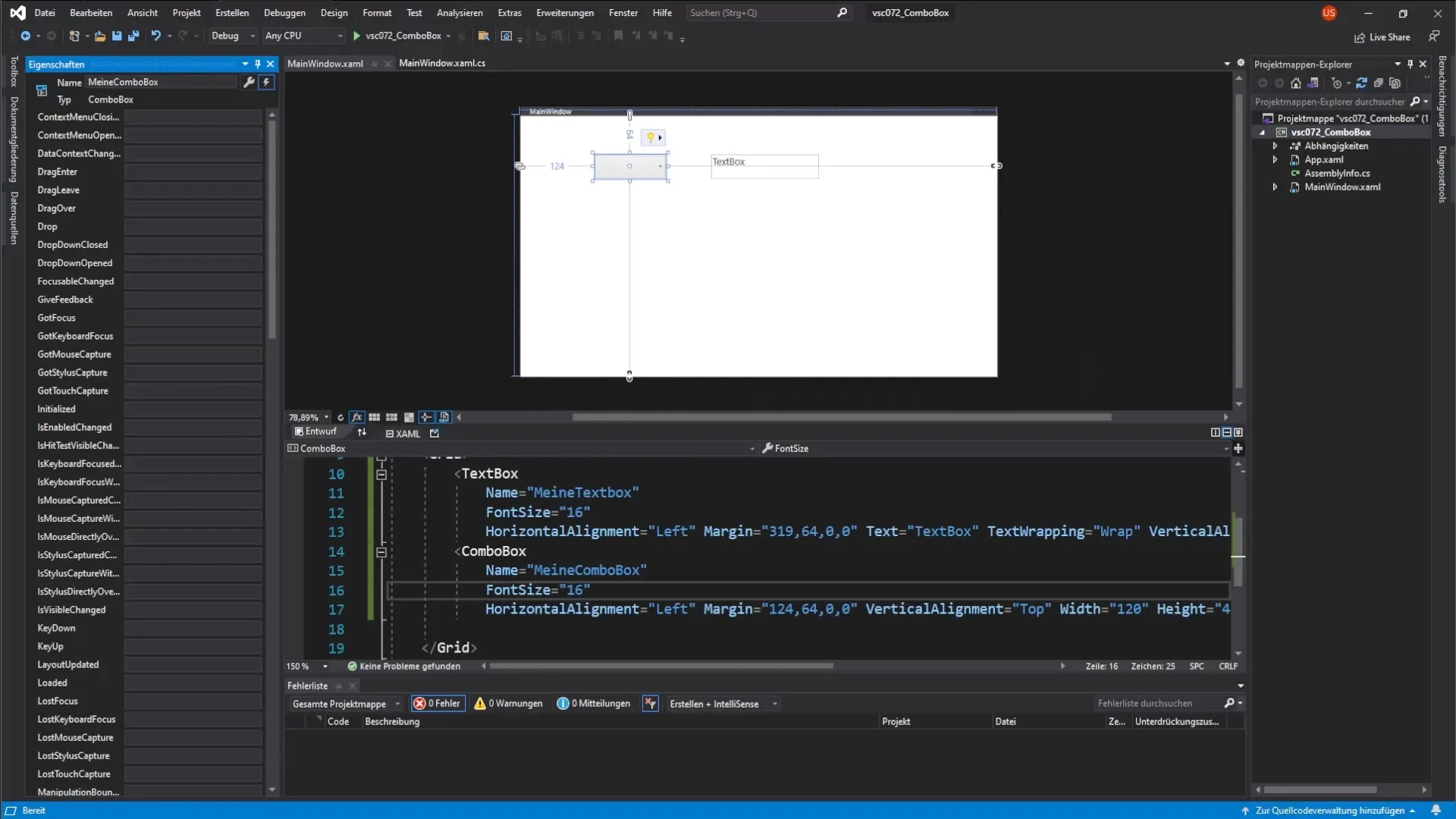
Крок 7: Додавання Event-Handler вибору
Додай ще один Event-Handler, який реагуватиме на зміни в ComboBox. Це відбувається шляхом дворазового клацання на події "SelectionChanged". Це забезпечить, що текстове поле заповнюється з поточним значенням вибору, коли користувач здійснює вибір.
Крок 8: Завантаження елементів у ComboBox
Сформуй список автомобільних марок як 'List' і заповни його прикладами, такими як VW, BMW та Mercedes. Признач цю таблицю ComboBox, використовуючи властивість ItemsSource.
Крок 9: Встановлення стандартного вибору
Визнач, який елемент має відображатися безпосередньо при запуску. Це здійснюється через властивість SelectedIndex ComboBox, де індекс 0 відповідає першому елементу, наприклад, VW.
Крок 10: Заповнення TextBox вибором
У Event-Handler для SelectionChanged ти повинен встановити текст TextBox, щоб відобразити значення обраної автомобільної марки. Використовуй метод ToString(), щоб переконатись, що об'єкт перетворюється на текст.
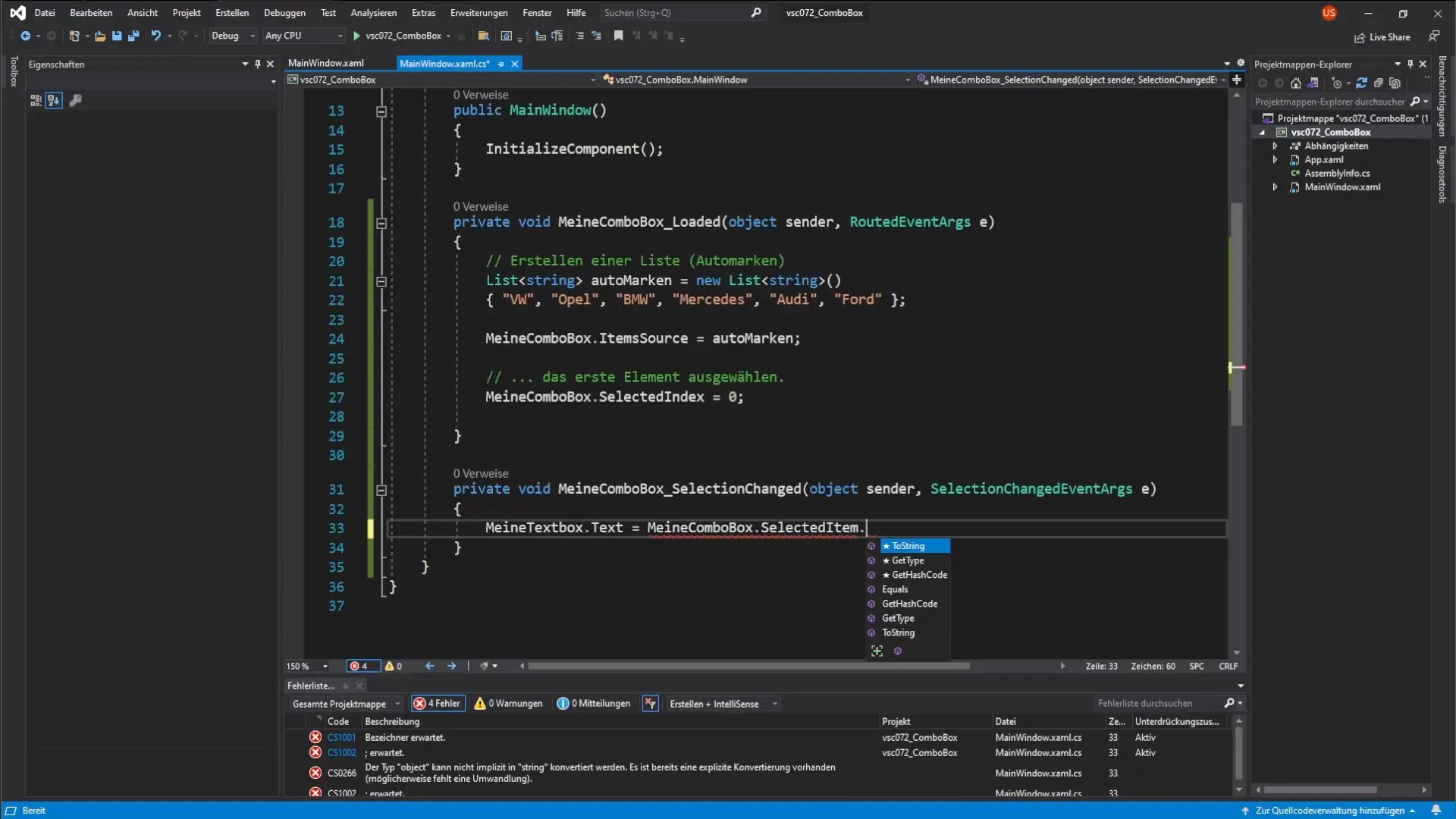
Крок 11: Тестування програми
Запусти програму, щоб переконатися, що при завантаженні ComboBox відображається стандартний вибір і що TextBox відповідно оновлюється, коли ти робиш вибір.
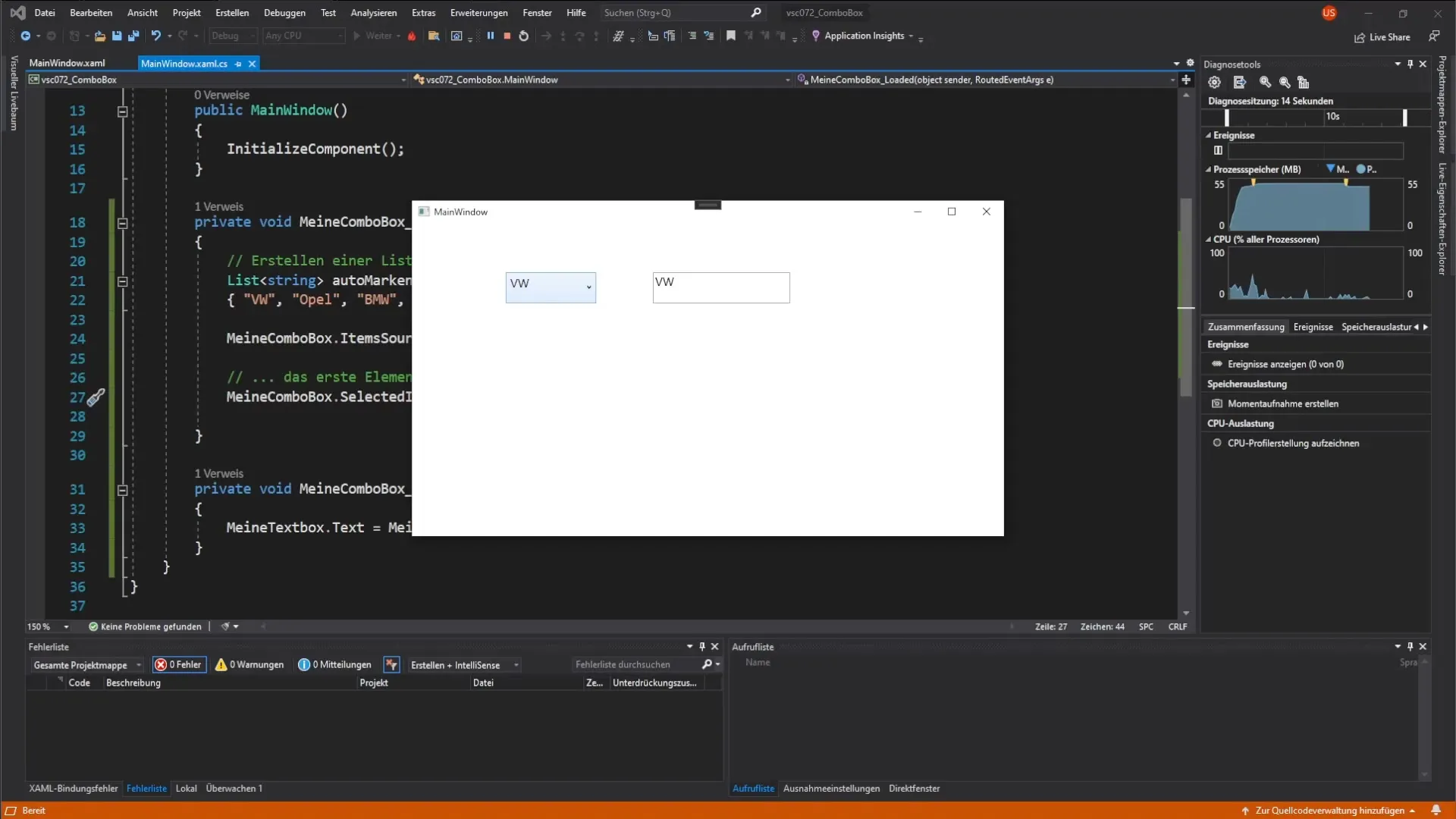
Крок 12: Додаткова практика
Спробуй тепер додати ще один ComboBox, який відображатиме моделі в межах певної автомобільної марки. Реалізуй подібний механізм, як і раніше, щоб забезпечити відображення вибору в іншому TextBox.
Резюме – WPF ComboBox та його Event-Handler у C
У цьому посібнику ти дізнався, як створити ComboBox та TextBox в WPF-додатку та реалізувати відповідні Event-Handler'и. Ти зрозумів, як завантажувати дані в ComboBox та динамічно передавати зміни вибору на інші елементи управління.
Поширені запитання
Що таке ComboBox?ComboBox - це елемент управління, що дозволяє користувачам робити вибір з попередньо визначених опцій.
Як додати Event-Handler у WPF?Event-Handler можна додати, двічі клікнувши на відповідну подію в XAML-дизайнері, що автоматично створить метод у коді позаду.
Як використовувати ItemsSource у ComboBox?Властивість ItemsSource використовується для прив'язки списку даних до ComboBox, який представляє варіанти.
Що відбувається, коли змінюється вибір у ComboBox?Відповідний Event-Handler активується, що дозволяє реагувати на зміну, наприклад, оновлюючи текст у TextBox.
Як я можу встановити стандартний вибір для ComboBox?Це можна зробити, встановивши властивість SelectedIndex, де індекс 0 відповідає першому елементу.


